word作为图文排版用户最多的软件之一,其功能的强大自不必说,比如将某一页在版式排版上设置为横排方向。那么,应该如何才能设置为横排的纸张呢?请阅读下文!
工具/原料
Microsoft Office 2007
Word 2007
1
鼠标定位到要设置为横向的页码的前一页的最后一个字后面:
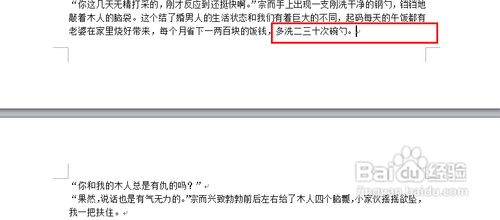
2
依次单击“页面布局,分隔符,下一页”:
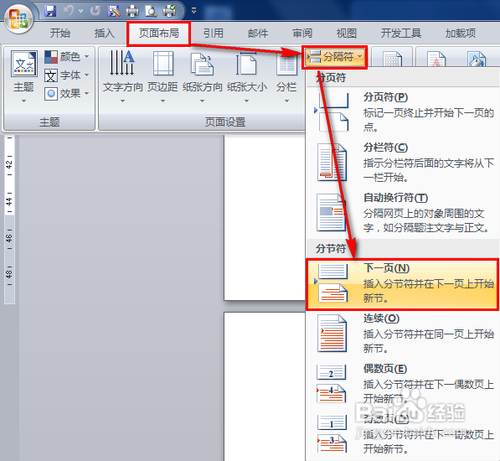
3
如果设置为显示所有符号,则会在原来的光标位置显示为“分节符(下一页)”,然后光标会出现在下一页,并且设置单独的段落。如果有必要,可以将空段删除:
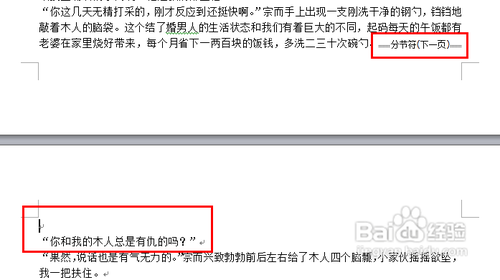
4
依次单击“页面布局,纸张方向,横向”,即可将纸张设置为横向:
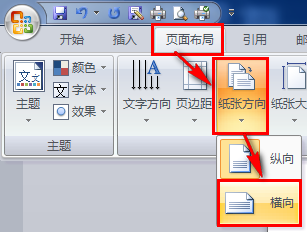
5
光标再次定位到已经设置为横向的页面的最后一个字的后面:
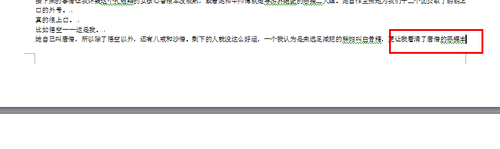
6
依次单击“页面布局,分隔符,下一页”:
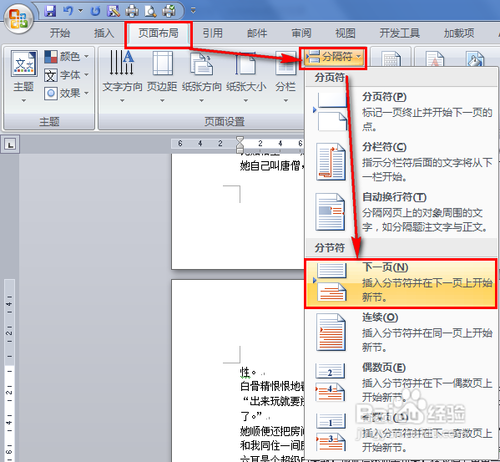
7
光标再次定位位到下一页的第一个字前面:

8
一次单击“页面布局,纸张方向,纵向”,即可将以下的页面,统统设置为竖向:

9
如下图所示,即是单页变成横向:
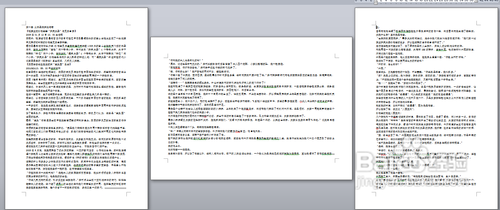
10
如下图所示,即可将单独的一页设置为横向:
 END
END注意事项
如上设置之后,页码的连续性不会被破坏。
温馨提示:经验内容仅供参考,如果您需解决具体问题(尤其法律、医学等领域),建议您详细咨询相关领域专业人士。免责声明:本文转载来之互联网,不代表本网站的观点和立场。如果你觉得好欢迎分享此网址给你的朋友。转载请注明出处:https://www.i7q8.com/zhichang/7354.html

 微信扫一扫
微信扫一扫  支付宝扫一扫
支付宝扫一扫 
